Que dois-je faire si Docker ne peut pas supprimer l'image ?
Solutions au problème selon lequel Docker ne peut pas supprimer l'image : 1. Supprimez le RÉFÉRENTIEL ; 2. Supprimez l'ID DE L'IMAGE 3. Affichez l'image via "images Docker".
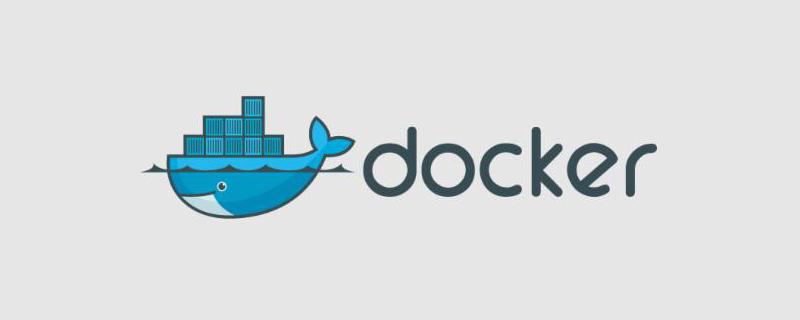
L'environnement d'exploitation de cet article : système centOS6.8, Docker version 18.09.x, ordinateur Dell G3.
Que dois-je faire si Docker ne parvient pas à supprimer l'image ?
Comment résoudre le problème selon lequel l'image Docker ne peut pas être supprimée
Avant-propos
Docker est un projet de moteur de conteneur open source basé sur la technologie de virtualisation légère de Docker.Inc. L'ensemble du projet est développé sur la base de. Allez langage et est conforme au protocole Apache 2.0. Grâce à la technologie de standardisation des images en couches et de virtualisation du noyau, Docker permet aux développeurs d'applications et aux ingénieurs d'exploitation et de maintenance de publier des applications sur toutes les plates-formes de manière unifiée, et fournit un environnement d'exécution d'applications isolé par les ressources, sans pratiquement aucune surcharge supplémentaire. En raison de ses nombreuses fonctionnalités novatrices et de l'ouverture du projet lui-même, Docker a rapidement attiré la participation de nombreux fournisseurs informatiques en moins de deux ans, notamment des leaders du secteur tels que Google, Microsoft et VMware. Dans le même temps, Docker a également suscité des vagues dans la communauté des développeurs. De nombreux programmeurs comme moi ont commencé à s'intéresser à Docker, à l'apprendre et à l'utiliser. De nombreuses entreprises, en particulier les sociétés Internet, augmentent également constamment leurs investissements dans Docker. beaucoup Déclenchent une révolution des conteneurs.
Problème trouvé :
L'image est l'une des technologies de base de Docker et est également le format standard pour la publication des applications. Récemment rencontré un problème au travail, le problème est le suivant :
Error response from daemon: conflict: unable to delete 4ac2d12f10cd (must be forced) - image is referenced in multiple repositories
Réponse d'erreur du démon : Conflit : impossible de supprimer 4ac2d12f10cd (doit être forcé) - l'image est référencée dans plusieurs référentiels
1. Supprimer l'image
Voir le miroir
root@souyunku:~/mydocker# docker images REPOSITORY TAG IMAGE ID CREATED SIZE nginx v1 4ac2d12f10cd 41 minutes ago 108MB souyunku/nginx v1 4ac2d12f10cd 41 minutes ago 108MB hello-world latest f2a91732366c 5 weeks ago 1.85kB
Échec de la suppression
Supprimez l'un des miroirs, le miroir ici a 1 référence de dépôt, et aucun conteneur n'utilise
et aucun conteneur n'utilise
root@souyunku:~/mydocker# docker container ls -a CONTAINER ID IMAGE COMMAND CREATED STATUS PORTS NAMES 4c104074b3f4 hello-world "/hello" About an hour ago Exited (0) About an hour ago priceless_hawking
Le miroir a 1 dépôt Citation
root@souyunku:~/mydocker# docker rmi 4ac Error response from daemon: conflict: unable to delete 4ac2d12f10cd (must be forced) - image is referenced in multiple repositories
2. Solution
Supprimer le REPOSITORY
L'ID de l'image supprimé. Il existe une référence au nom du REPOSITORY. La solution est la suivante :
Spécifiez le nom lors de la suppression, pas l'ID de l'IMAGE.
root@souyunku:~/mydocker# docker rmi souyunku/nginx:v1 Untagged: souyunku/nginx:v1
Supprimez simplement l'ID de l'IMAGE :
root@souyunku:~/mydocker# docker rmi 4ac Untagged: nginx:v1 Deleted: sha256:4ac2d12f10cdb99c099749432b7a450ee1c6958e0f2f964cd64c6b086ba3e622 Deleted: sha256:346164f732e08d72d1f64828acda4e5ca93f79473f443ce57d9cfe69d9b66b24 Deleted: sha256:3f8a4339aadda5897b744682f5f774dc69991a81af8d715d37a616bb4c99edf5 Deleted: sha256:bb528503f6f01b70cd8de94372e1e3196fad3b28da2f69b105e95934263b0487 Deleted: sha256:410204d28a96d436e31842a740ad0c827f845d22e06f3b1ff19c3b22706c3ed4 Deleted: sha256:2ec5c0a4cb57c0af7c16ceda0b0a87a54f01f027ed33836a5669ca266cafe97a
3. Afficher le miroir
root@souyunku:~/mydocker# docker images REPOSITORY TAG IMAGE ID CREATED SIZE hello-world latest f2a91732366c 5 weeks ago 1.85kB
Apprentissage recommandé : "Tutoriel vidéo Docker"
Ce qui précède est le contenu détaillé de. pour plus d'informations, suivez d'autres articles connexes sur le site Web de PHP en chinois!

Outils d'IA chauds

Undresser.AI Undress
Application basée sur l'IA pour créer des photos de nu réalistes

AI Clothes Remover
Outil d'IA en ligne pour supprimer les vêtements des photos.

Undress AI Tool
Images de déshabillage gratuites

Clothoff.io
Dissolvant de vêtements AI

AI Hentai Generator
Générez AI Hentai gratuitement.

Article chaud

Outils chauds

Bloc-notes++7.3.1
Éditeur de code facile à utiliser et gratuit

SublimeText3 version chinoise
Version chinoise, très simple à utiliser

Envoyer Studio 13.0.1
Puissant environnement de développement intégré PHP

Dreamweaver CS6
Outils de développement Web visuel

SublimeText3 version Mac
Logiciel d'édition de code au niveau de Dieu (SublimeText3)
 Comment utiliser Docker Desktop
Apr 15, 2025 am 11:45 AM
Comment utiliser Docker Desktop
Apr 15, 2025 am 11:45 AM
Comment utiliser Docker Desktop? Docker Desktop est un outil pour exécuter des conteneurs Docker sur les machines locales. Les étapes à utiliser incluent: 1. Installer Docker Desktop; 2. Démarrer Docker Desktop; 3. Créer une image Docker (à l'aide de DockerFile); 4. Build Docker Image (en utilisant Docker Build); 5. Exécuter Docker Container (à l'aide de Docker Run).
 Comment lire la version docker
Apr 15, 2025 am 11:51 AM
Comment lire la version docker
Apr 15, 2025 am 11:51 AM
Pour obtenir la version Docker, vous pouvez effectuer les étapes suivantes: exécutez la commande docker "docker --version" pour afficher les versions client et serveur. Pour Mac ou Windows, vous pouvez également afficher les informations de version via l'onglet Version de la GUI de bureau Docker ou du menu de bureau à propos de Docker.
 Comment changer la source d'image Docker en Chine
Apr 15, 2025 am 11:30 AM
Comment changer la source d'image Docker en Chine
Apr 15, 2025 am 11:30 AM
Vous pouvez passer à la source de miroir domestique. Les étapes sont les suivantes: 1. Modifiez le fichier de configuration /etc/docker/daemon.json et ajoutez l'adresse source miroir; 2. Après enregistrer et sortir, redémarrez le service Docker Sudo Systemctl Docker pour améliorer la vitesse et la stabilité du téléchargement d'image.
 Comment créer un miroir dans Docker
Apr 15, 2025 am 11:27 AM
Comment créer un miroir dans Docker
Apr 15, 2025 am 11:27 AM
Étapes pour créer une image docker: écrivez un dockerfile qui contient les instructions de construction. Créez l'image dans le terminal, en utilisant la commande docker build. Marquez l'image et attribuez des noms et des balises à l'aide de la commande docker tag.
 Comment mettre à jour l'image de Docker
Apr 15, 2025 pm 12:03 PM
Comment mettre à jour l'image de Docker
Apr 15, 2025 pm 12:03 PM
Les étapes pour mettre à jour une image Docker sont les suivantes: Tirez la dernière étiquette d'image Nouvelle image Supprimer l'ancienne image pour une balise spécifique (facultative) Redémarrez le conteneur (si nécessaire)
 Comment afficher les journaux de Docker
Apr 15, 2025 pm 12:24 PM
Comment afficher les journaux de Docker
Apr 15, 2025 pm 12:24 PM
Les méthodes pour afficher les journaux Docker incluent: à l'aide de la commande docker logs, par exemple: docker logs contener_name Utilisez la commande docker exec pour exécuter / bin / sh et afficher le fichier journal, par exemple: docker exec -it contener_name / bin / sh; Cat /var/log/continer_name.log Utilisez la commande docker-compose JORS de Docker Compose, par exemple: docker-compose -f docker-com
 Comment enregistrer l'image docker
Apr 15, 2025 am 11:54 AM
Comment enregistrer l'image docker
Apr 15, 2025 am 11:54 AM
Pour enregistrer l'image dans Docker, vous pouvez utiliser la commande docker commit pour créer une nouvelle image, contenant l'état actuel du conteneur spécifié, Syntaxe: Docker Commit [Options] Nom d'image de l'ID de conteneur. Pour enregistrer l'image dans le référentiel, vous pouvez utiliser la commande docker push, Syntax: Docker Push Image Name [: Tag]. Pour importer des images enregistrées, vous pouvez utiliser la commande docker pull, syntaxe: docker pull name [: tag].
 Comment construire un référentiel privé par Docker
Apr 15, 2025 am 11:06 AM
Comment construire un référentiel privé par Docker
Apr 15, 2025 am 11:06 AM
Vous pouvez créer des référentiels privés Docker pour stocker et gérer en toute sécurité les images de conteneurs, en fournissant un contrôle et une sécurité stricts. Les étapes incluent: la création d'un référentiel, l'accès, le déploiement d'un référentiel, la poussée d'une image et le tir d'une image. Les avantages incluent la sécurité, le contrôle des versions, la réduction du trafic réseau et la personnalisation.






